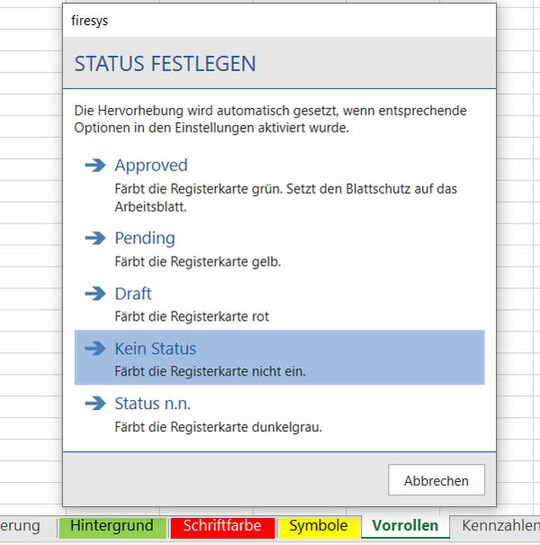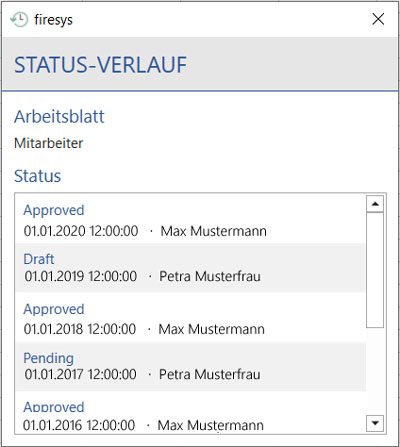Der Blattstatus: Unterschied zwischen den Versionen
Keine Bearbeitungszusammenfassung |
Keine Bearbeitungszusammenfassung |
||
| (30 dazwischenliegende Versionen von 3 Benutzern werden nicht angezeigt) | |||
| Zeile 2: | Zeile 2: | ||
[[Datei: | [[Datei:Menüband_Excel_Status_Information_Blattstatus.jpg|center|1200px]] | ||
== Die Funktion im Übersicht == | |||
=== Die einzelnen Status in der Übersicht === | Hier haben Sie die Möglichkeit den Status für jedes Arbeitsblatt festzulegen. Folgende Auswahlmöglichkeiten stehen zur Verfügung: | ||
=== Die einzelnen Status-Möglichkeiten in der Übersicht === | |||
[[Datei:Excel_Status_Blattstatus.jpg|mini|upright=1.8|Der Auswahl-Dialog des Blatt-Status]] | |||
Nachdem Sie einen Status zugewiesen haben, wird die Darstellung der jeweiligen Arbeitsblätter im Blattregister verändert - ein farbiger Hintergrund erscheint. | |||
==== Approved ==== | ==== Approved ==== | ||
grüne Registerfarbe | grüne Registerfarbe | ||
==== Pending ==== | ==== Pending ==== | ||
| Zeile 30: | Zeile 34: | ||
==== Status n.n. (nicht notwendig) ==== | ==== Status n.n. (nicht notwendig) ==== | ||
graue Registerfarbe | |||
{{ | |||
Vorlage:GutzuwissenSmall | |||
|Gutzuwissen = Die in toolsvalidation vergebene Status werden in dem Excel-Daten-Manager in Word übernommen. Beim Status „Approved“ wird zusätzlich ein Blattschutz auf das Tabellenblatt gesetzt. | |||
Ist in den „ Einstellungen“ die Option „Registerfarben automatisch verwalten“ aktiviert, werden die Registerfarben der Tabellenblätter automatisch dem Status entsprechend eingefärbt ( | }} | ||
Ist in den „ Einstellungen“ die Option „Registerfarben automatisch verwalten“ aktiviert, werden die Registerfarben der Tabellenblätter automatisch dem Status entsprechend eingefärbt (siehe [[Einstellungen_in_Excel_-_Hervorhebung_setzen#Registerfarben automatisch anwenden| „Registerfarben automatisch anwenden“]]). | |||
== Der Blattstatus-Verlauf == | == Der Blattstatus-Verlauf == | ||
[[Datei:Excel Status StatusVerlauf.jpg|mini|upright=1.8|Der Status-Verlauf]] | |||
Der Blattstatus-Verlauf ist ein zusätzliches Werkzeug von firesys, das alle Veränderungen des Blattstatus speichert. So ist es möglich, nachzuvollziehen, wann das aktuell geöffnete Arbeitsblatt von welchem Mitarbeiter welcher Status zugewiesen wurde. | |||
== Siehe auch == | == Siehe auch == | ||
| Zeile 46: | Zeile 87: | ||
[[Datei:Navigation_rechts.svg|link=]] [[Das_StatusCockpit|Das StatusCockpit]] <br> | [[Datei:Navigation_rechts.svg|link=]] [[Das_StatusCockpit|Das StatusCockpit]] <br> | ||
[[Datei:Navigation_rechts.svg|link=]] [[Der_Blatt-Inspektor|Der Blatt-Inspektor]] <br> | [[Datei:Navigation_rechts.svg|link=]] [[Der_Blatt-Inspektor|Der Blatt-Inspektor]] <br> | ||
[[Datei:Navigation_rechts.svg|link=]] [[Der_Blatt-Navigator|Der Blatt- | [[Datei:Navigation_rechts.svg|link=]] [[Der_Blatt-Navigator|Der Blatt-Navigator]] <br> | ||
[[Datei:Navigation_rechts.svg|link=]] [[ | [[Datei:Navigation_rechts.svg|link=]] [[Vorrollen_konfigurieren|Die Vorrollen-Funktion]] <br> | ||
[[Datei:Navigation_rechts.svg|link=]] [[Farbige_Markierungen_in_Excel|Farbige Markierungen]] <br> | [[Datei:Navigation_rechts.svg|link=]] [[Farbige_Markierungen_in_Excel|Farbige Markierungen in Excel]] <br> | ||
{{WeitereInhalte}} | {{WeitereInhalte}} | ||
[[Kategorie:Excel Dokument-Blatt-Status-Content]] | |||
Aktuelle Version vom 27. Februar 2023, 14:53 Uhr
Der firesys-Blattstatus zeigt Ihnen schnell und übersichtlich an, in welchem Stadium der Bearbeitung sich ihre Arbeitsblätter in Ihrer Arbeitsmappe befinden.
Die Funktion im Übersicht
Hier haben Sie die Möglichkeit den Status für jedes Arbeitsblatt festzulegen. Folgende Auswahlmöglichkeiten stehen zur Verfügung:
Die einzelnen Status-Möglichkeiten in der Übersicht
Nachdem Sie einen Status zugewiesen haben, wird die Darstellung der jeweiligen Arbeitsblätter im Blattregister verändert - ein farbiger Hintergrund erscheint.
Approved
grüne Registerfarbe
Pending
gelbe Registerfarbe
Draft
rote Registerfarbe
Kein Status
keine Registerfarbe
Status n.n. (nicht notwendig)
graue Registerfarbe
Gut zu wissen
| |
|---|---|
Die in toolsvalidation vergebene Status werden in dem Excel-Daten-Manager in Word übernommen. Beim Status „Approved“ wird zusätzlich ein Blattschutz auf das Tabellenblatt gesetzt. |
Ist in den „ Einstellungen“ die Option „Registerfarben automatisch verwalten“ aktiviert, werden die Registerfarben der Tabellenblätter automatisch dem Status entsprechend eingefärbt (siehe „Registerfarben automatisch anwenden“).
Der Blattstatus-Verlauf
Der Blattstatus-Verlauf ist ein zusätzliches Werkzeug von firesys, das alle Veränderungen des Blattstatus speichert. So ist es möglich, nachzuvollziehen, wann das aktuell geöffnete Arbeitsblatt von welchem Mitarbeiter welcher Status zugewiesen wurde.
Siehe auch
![]() Der Blatt-Status in Excel
Der Blatt-Status in Excel
![]() Das StatusCockpit
Das StatusCockpit
![]() Der Blatt-Inspektor
Der Blatt-Inspektor
![]() Der Blatt-Navigator
Der Blatt-Navigator
![]() Die Vorrollen-Funktion
Die Vorrollen-Funktion
![]() Farbige Markierungen in Excel
Farbige Markierungen in Excel
Weitere Inhalte
→ Webseite
→ Kundenbereich
→ YouTube